
短视频必备录屏软件工具:各系统录屏软件推荐 - Windows, Mac, Ios, 安卓等,免费、付费都有!
屏幕录制在游戏、视频、直播教学等方面都有着广泛的应用,对于老师、学生、游戏爱好者来说,无论是在手机或者电脑上,录屏软件是我们需要准备的工具。专业的录屏工具,学习成本太高,简单一点的,不是要收费,就是功能不全面。而有些免费的录屏软件,在安全性和稳定性方面的体验也是极差的。如果是简单的录屏需求,像是电脑 Win10自带录屏工具或者PPT自带录屏工具也就够用了,而且,Ios, 安卓系统基本都自带录屏工具,完全能够满足简单的屏幕录制需求。那么除了这些系统自带的录屏软件之外,还有哪些比较专业好用的录屏工具呢?今天小编就为大家推荐几款专业易,操作方便的录屏软件,适用于Windows, Mac, Ios, 安卓等,一款优秀的录屏软件能让我们的工作生活变得更轻松有趣,需要的伙伴们自取哟!
什么是录屏软件?
录屏英文是Screencast,也称为ScreenCam,用于记录计算机屏幕一段时间内的所有操作,所以最终是以视频的方式展现出来。录屏可以录制电脑或移动设备的屏幕,包括鼠标点击以及触屏的动作都能被记录下来,还能录制音频。
每个好的录屏软件均符合以下基本条件:
- 易于使用
- 能够录制设备全屏、特定区域或网页窗口
- 用户能够编辑视频
- 能够录制系统和麦克风音频
- 能够导入外部素材
- 具有内置视频导出选项
目前主流的录屏软件除了基本的屏幕录像、音频录制功能外,同时还包括了视频、音频处理功能,以及摄像头的同步录制功能。当然,还有很多高级附加功能,用于提升录屏软件的专业程度、让用于操作更方便。
录屏软件常见的几个用途:
- 商业和办公:录屏软件可以支持录制编辑产品的演示视频,或者记录线上会议的过程,以留档备案,或者记录员工的电脑操作过程、及时发现可改进之处,从而提高办公效率等等。
- 教学和学习:录制您的专业知识,编辑成在线课程,传播到互联网平台比如Udemy、Youtube等与人分享,或者将教学内容录制编辑优化,增加课堂互动性和趣味性,提高教学成果等。
- 游戏娱乐:不论游戏大神或是小白,以高清画质记录游戏实况,进行编辑解说等,发送给队友与他们分享讨论,或发布至专业平台取经解惑。
- 更多体验:计算机已经是当下生活的重要部分,大小事务都可能和计算机一同参与,找到用适合自己的录屏软件,记录生活的点点滴滴,体验生活中自己拥有的美好。
工具的选择,主要看自己的需求,注重哪方面功能就选择哪方面功能强大的工具。
11款好用的录屏软件推荐
1. Screencast-O-Matic
Screencast-O-Matic是一款在线录屏工具且可以编辑视频,支持网络摄像头录像和屏幕录像。这款软件不能录制HD高清视频,但可以录制分辨率为800×600、640×480等其他标准清晰度的视频。 这款软件能够缩放视频大小,涂鸦以及给视频添加贴纸等。 另外,使用Screencast-O-Matic能够在线录制视频,然后快速分享至Youtube频道。Screencast-O-Matic还具有其他功能,包括编辑电脑里的音频以及使用视频素材同步录制。付费版本提供更多编辑功能,但你用免费版本就能将视频上传到YouTube。
Screencast-O-Matic虽然知名度不是特别大,但是因为性能不错,价格相对来说便宜一点,所以许多用户也选择用它。
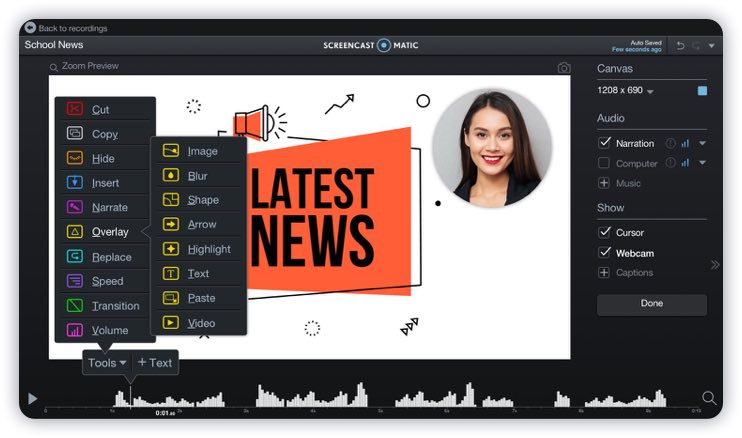
图片来自于screencast-o-matic.com,版权属于原作者
价格:免费,Deluxe - $1.65/month (需年付),Premier - $4.00/month(需年付)
支持操作系统:Windows、Mac、Chromebook、iOS
最适用于:制作快速教程,与朋友、客户或分享至在线社区
2. Wondershare democreator
Wondershare democreator是一个得心应手的屏幕录制工具,全屏桌面,窗口或区域都可以录制。你可以加入图片,诠释和叙述,并加强它作为一个闪光的视频演示。它能够有效解决企业及个人,在视频制作过程中"制作课程视频太麻烦”、“制作视频表达不清楚”、"做出来的视频不够高大上"等一系列痛点,赋能全球知识分享用户高效、简单地完成专业视频的制作。你可以使用这款软件轻松地创建软件演示,这款软件没有技术要求,使用非常简单,有对这款软件感兴趣的小伙伴们不妨下载体验一下!
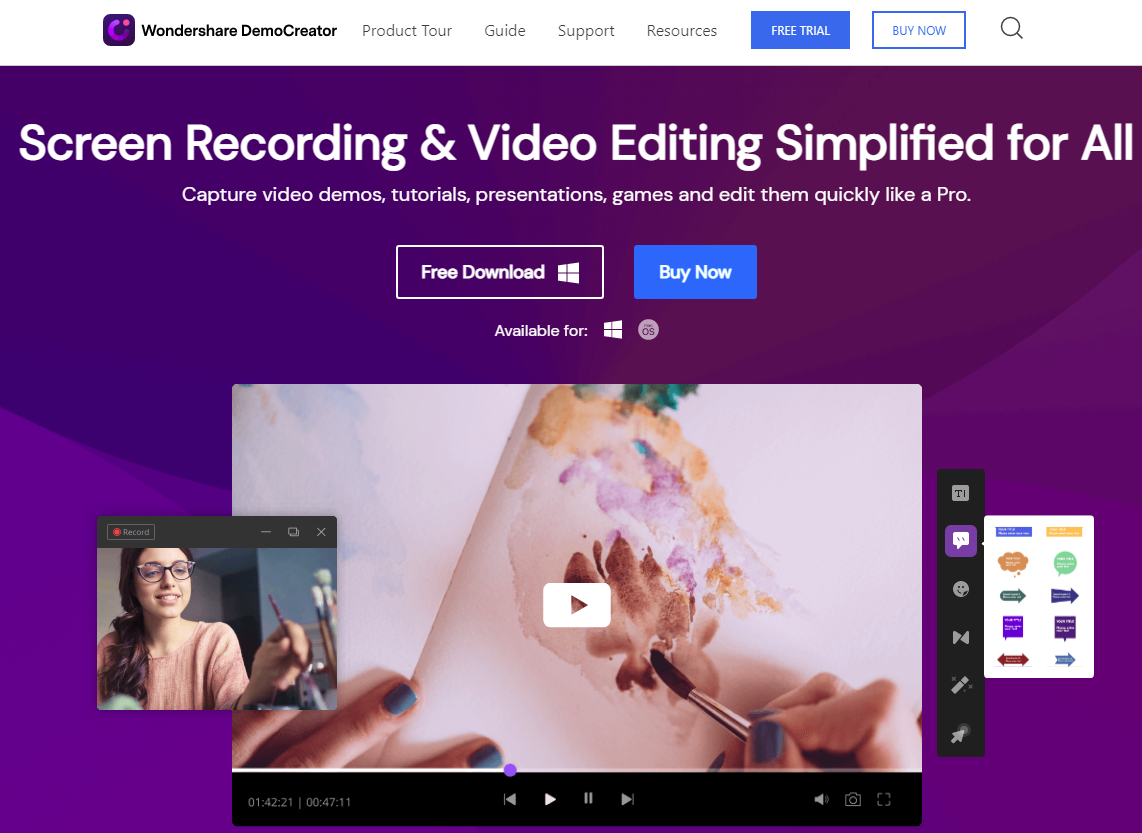
图片来自于dc.wondershare.com,版权属于原作者
价格:免费或$32.99/年
支持操作系统:Windows
最适用于:创建软件演示,演示产品讲解和互动式培训
3. OBS Studio
OBS(Open Broadcaster Software)是一种免费的桌面录屏软件,可录制高清视频和直播视频,并且不限制视频录制时长。 桌面软件可以选择要捕获的屏幕部分,但是它还有录制全屏的功能。可自定义的热键来控制录屏时间,还有音频混合器可顺畅地录制有声音的视频。
除了简单的录屏功能外,OBS还具有录制直播功能,这是主流操作系统的默认录屏工具所没有的。OBS可以录制YouTube和Twitch上的直播,保存为文件且可转化为FLV格式。
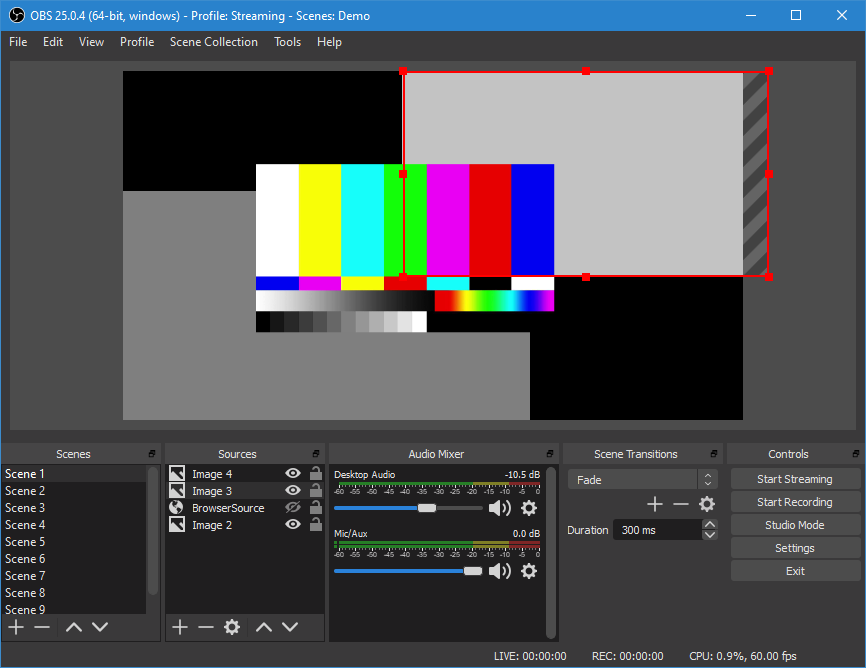
图片来自于obsproject.com,版权属于原作者
价格:免费
支持操作系统:Windows、macOs 10.13+、Linux
最适用于:专业Mixer/YouTube/ Twitch直播
4. Apowersoft Unlimited
这是一套软件应用程序,包含适用于Windows、macOS、 ios、 Android 的屏幕录像机,使你可以将Q iPhone // Android设备无线投射到电脑屏幕上,并使用台式录音机捕获电脑音频、移动设备、麦克风,以及计算机的网络摄像头。台式屏幕录像机提供多种录制模式,包括全屏、自定义区域等等,还允许用户实时注释录制内容。你可以套用标注、线条、文字等具,而无需暂停。凭借直观易用、针对移动设备的应用程序ios、Android,只需将计算机和智能手机设置在同一WiFi网络下,就可以立即开始投射。
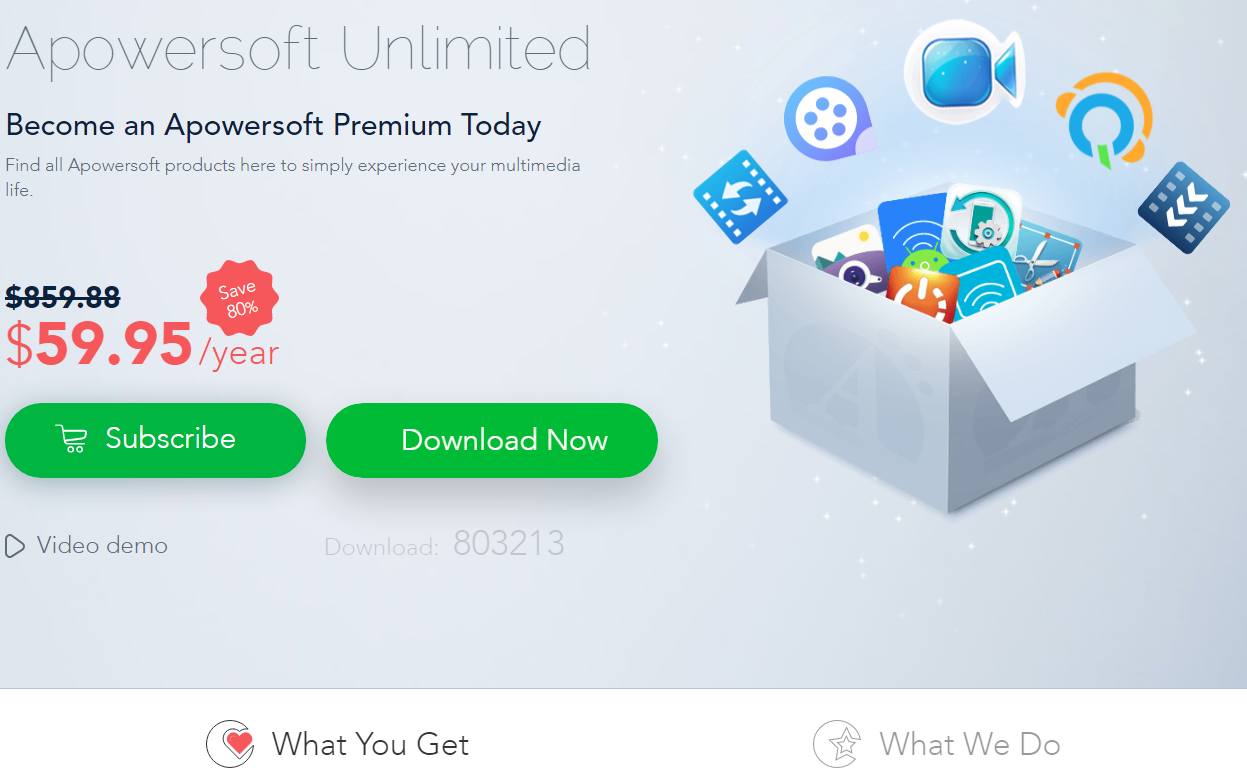
图片来自于apowersoft.com,版权属于原作者
价格:$59.95/年
支持操作系统:Windows、 macos. ios、Android
最适用于:在电脑桌面上或者手机上演示如何使用软件
5. Camtasia
Camtasia是TechSmith旗下的一套专业屏幕录像软件,使用它你可以录制出非常专业的视频,因为Camtasia除了录制功能外,还有很大一部分功能用户视频的后期处理。Camtasia支持全屏录制和窗口录制,录制完成后会自动转到视频编辑界面,你可以通过时间轴进行视频的剪辑、组合、添加音频等操作,还可以添加一些非常有趣的动画。它输出的文件格式很多,包括MP4、AVI、WMV、M4V、CAMV、MOV、RM、GIF动画等多种常见格式,是制作视频演示的绝佳工具。如果你是专业人士,会建议你优先选择这一款,即使你是非专业的人员,也能轻松上手。
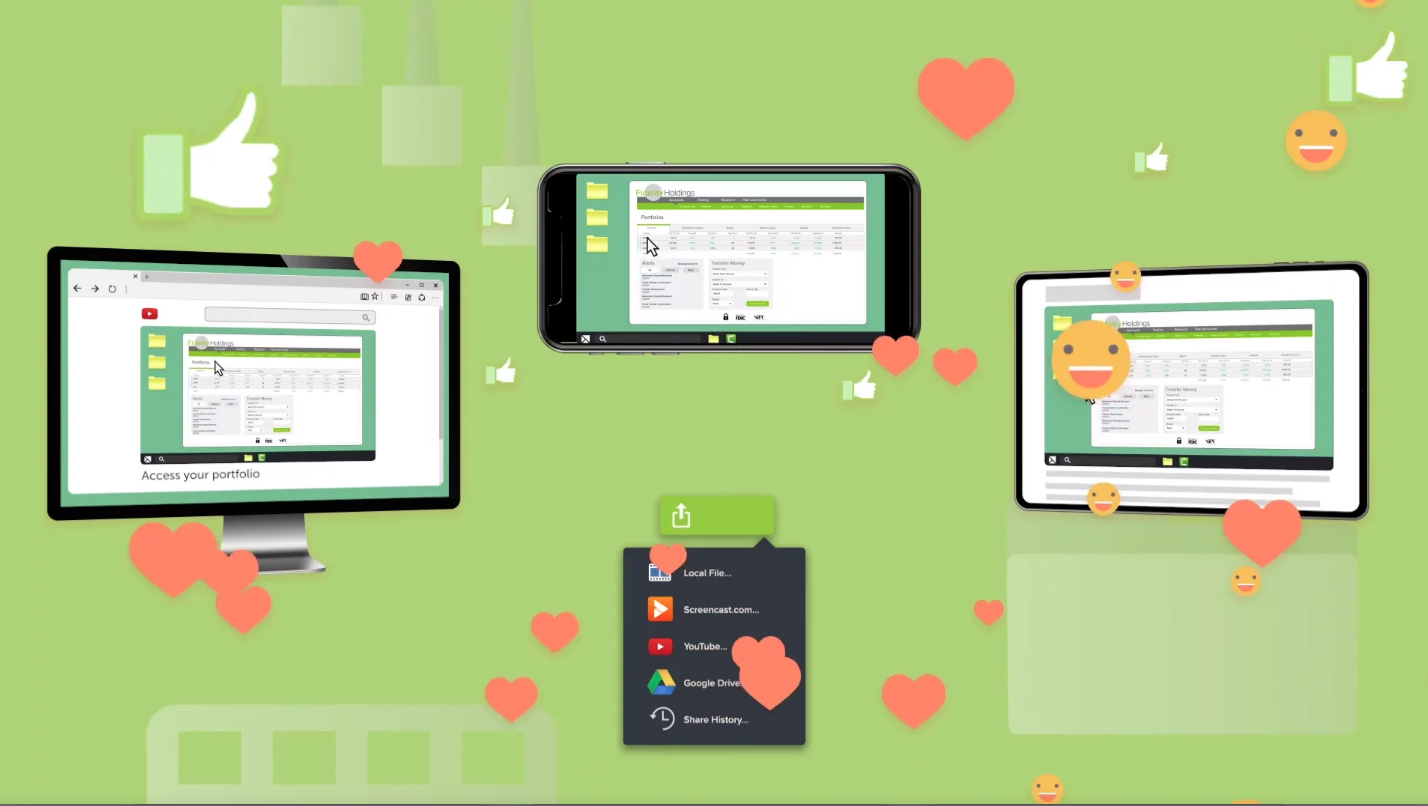
图片来自于techsmith.com,版权属于原作者
价格:Individual - $249.99,Business - $249.99,Education - $169.99,Government & Non-Profit - $223.99,下载即可享受7天免费试用权益。
支持操作系统:Windows、macOS、 ios
最适用于:录制视频之后直接进行修饰
6. AceThinker
AceThinker是一款基于网络的笔记本电脑屏 幕录像程序,非常易于设置和使用。你可以录制整个屏幕或特定区域、创建实时文本以注释关键内容,同时从麦克风和计算机捕获音频。软件能够以所有著名的视频格式(MP4、 MOV、 API 等等)转换和保存录制内容,还能直接将视频上传到Dropbox、Google 云端硬盘、YouTube 中。所有这些功能都可以在免费版本中使用,但你也可以安装Pro版本以获取其他高级特性,例如为屏幕录制创建计划任务。
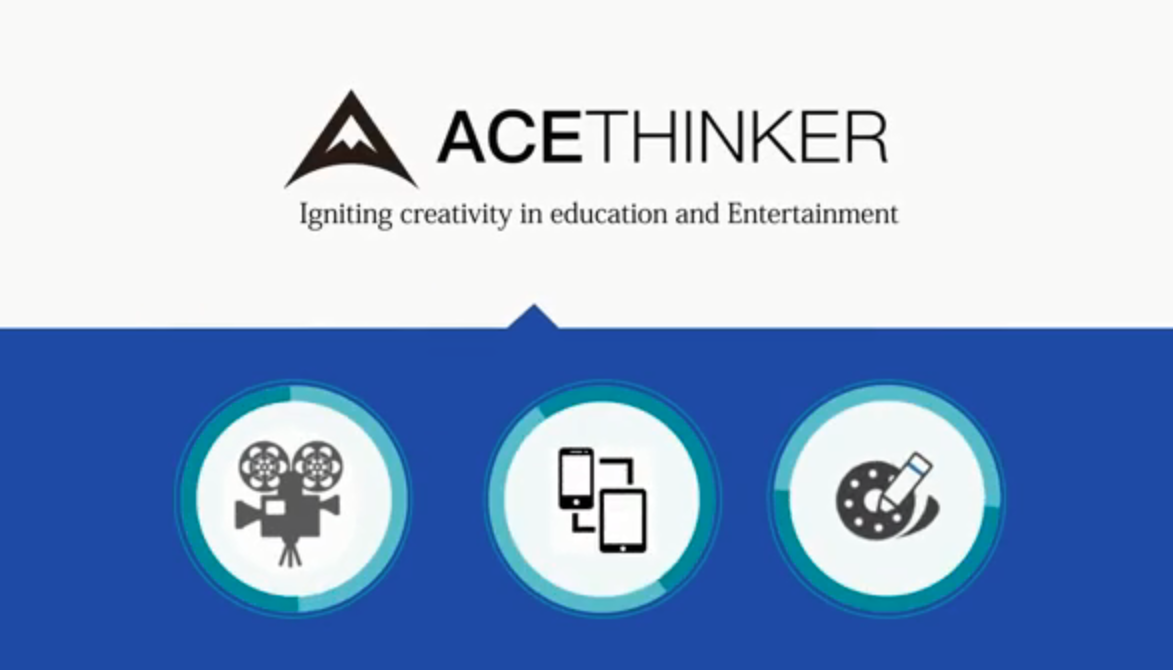
图片来自于acethinker.com,版权属于原作者
价格:免费或$9.95/月起
支持操作系统:Mac、Windows
最适用于:录制足球赛事直播、股票趋势等
7. ScreenFlow
ScreenFlow是一款桌面录屏工具,其功能包括:
- 以高清分辨率进行录制
- 管理媒体与片段文件
- 向录制的视频添加背景音乐
此外该工具还提供样式和模板。用户可以将某些素材的视频/音频保存为样式,例如已录制片段的阴影或滤镜。模板就是带有各种还有预设文本以及片尾等。 购买Super Pak付费版,还能够编辑超过50万份媒体文件,并应用于所有视频中。如果你一直在寻找具有 音频功能的macoS屏幕录像工具,那么一定会喜欢screenFlow。
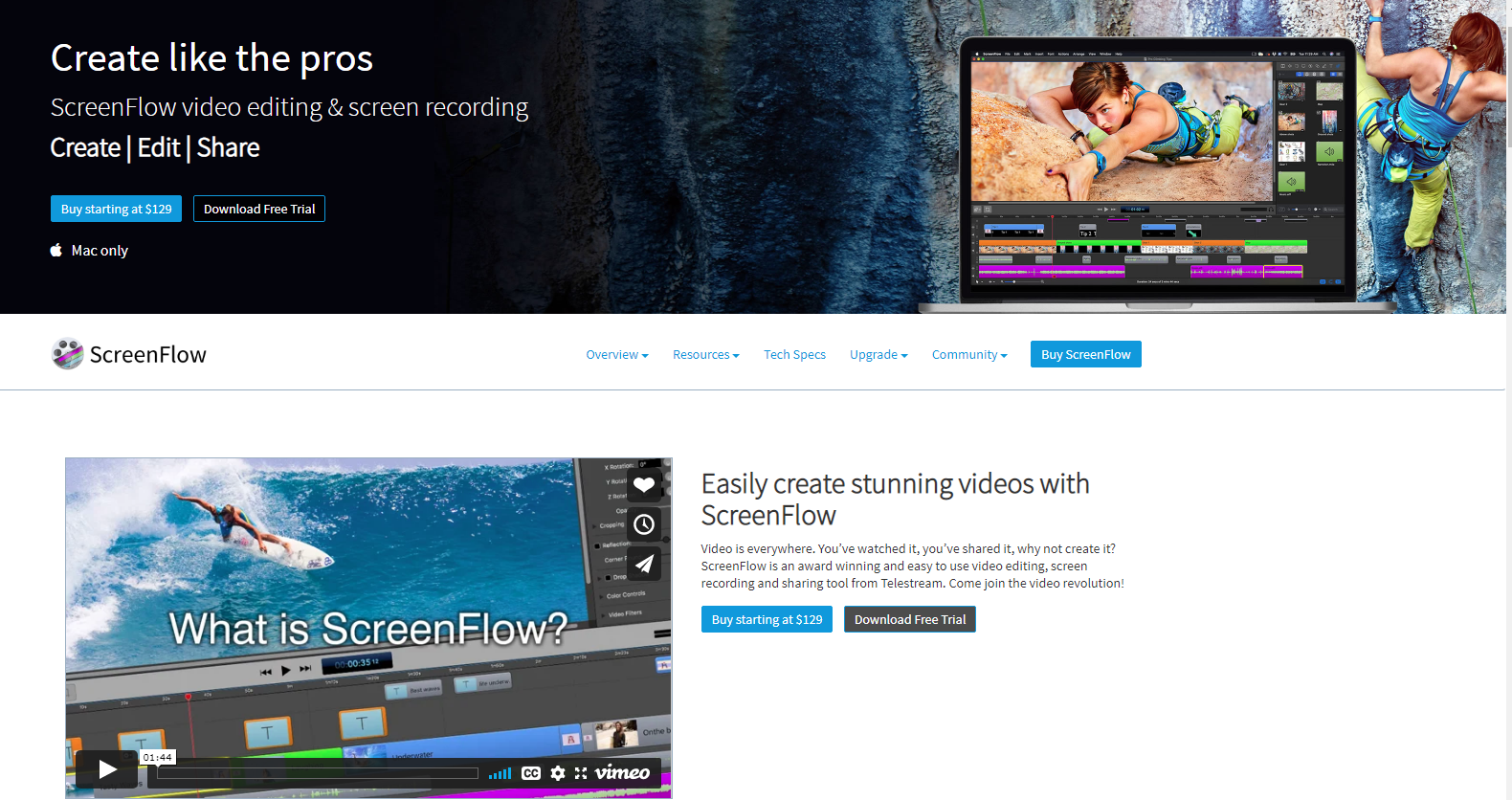
图片来自于telestream.net,版权属于原作者
价格:免费或$129起
支持操作系统:Mac、iOS
最适用于:录制高清分辨率视频
8. Screencastify
Screencastify一个可通过Google Chrome浏览器运行的录屏应用程序,无论是经验丰富的视频创作者,还是刚接触这个领域的新手,都会发现Screencastify提供了所有重要选项。你将可以捕获网络摄像头、整个屏幕或单个选项卡、使用Q麦克风进行白。另外还有注释I具,可以帮助你的观众将注意力集中在关键内容上。录制完成后,Screencastify 会自动将视频保存到Google云端硬盘,与很多最好的录屏软件一样, 它还可以让你选择上传到YouTube,以及将录制内容导出为GIF、MP3 或MP4格式。
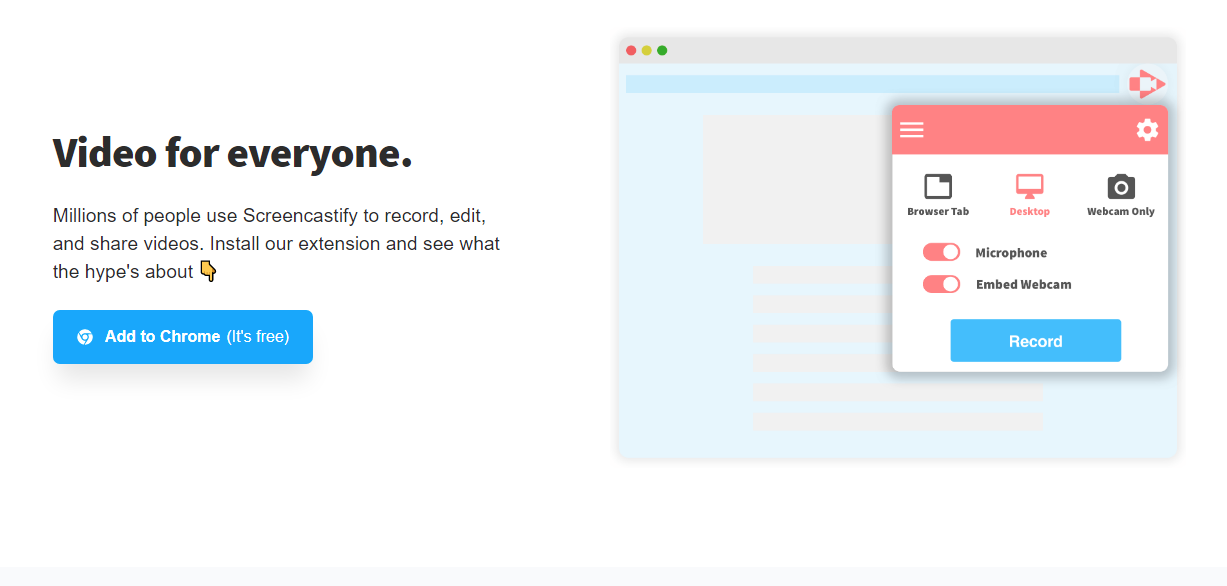
图片来自于screencastify.com,版权属于原作者
价格:免费或$49/年
支持操作系统:Mac、Windows、Linux
最适用于:录制软件demo,创建说明性的视频
9. Bandicam
Bandicam(班迪录屏)一款韩国公司开发的简单好用的,录屏幕,录游戏,录视频的功能强大的屏幕录像软件,比起其他软件其性能更加卓越。 与其他软件相比,用Bandicam录制的视频大小更小,不仅保证原文件的质量。下载免费版,可录制时间最长为10分钟,录制视频打上(www.BANDICAM.com)水印。购买Bandicam授权,能够永久使用无功能限制的完整版。其功能包括:
- 高压缩比却不压缩视频画质
- 能够录制4K超高清分辨率且120帧/秒的视频
- 可以录制IPTV、HDTV、APPLE TV、PlayStation、Xbox和手机屏幕
- 能够获取截屏,图片格式为 JPEG、PNG或BMP
- 录制电脑屏幕、Excel表格、浏览器网页和PPT等
- 有多种语言版本可选择
这款软件在国内还是很有名的,很多人都在使用。
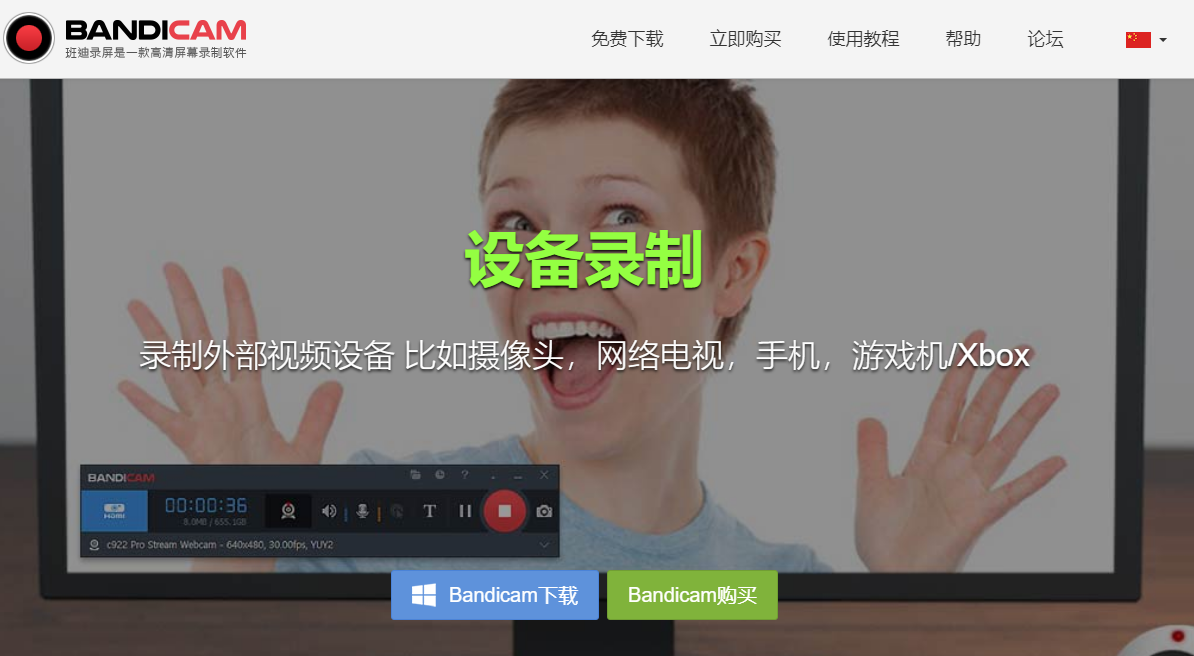
图片来自于bandicam.cn,版权属于原作者
价格:免费或249元
支持操作系统:Windows
最适用于:自适应视频位深度
10. Snagit
Snagit是TechSmith旗下一款全球著名的优秀屏幕、文本和视频捕获、编辑与转换软件。目前是市场上功能齐全和性价比高都不错的综合软件,许多大公司企业家都会选择这一款,当然它还有个人版和家用版,覆盖面非常的广。
可以捕获Windows屏幕、DOS屏幕;RM电影、游戏画面;菜单、窗口、客户区窗口、最后一个激活的窗口或用鼠标定义的区域。支持全屏、窗口、滚动窗口等多种截取方式。可以添加效果如阴影、水印、相框、边框、滤镜、标题等。可以保存为BMP、PCX、TIF、GIF、PNG或JPEG格式。可以分享到本地、打印、word、excle、ftp等。无疑,它是一款相当强大的屏幕录制截图软件了。
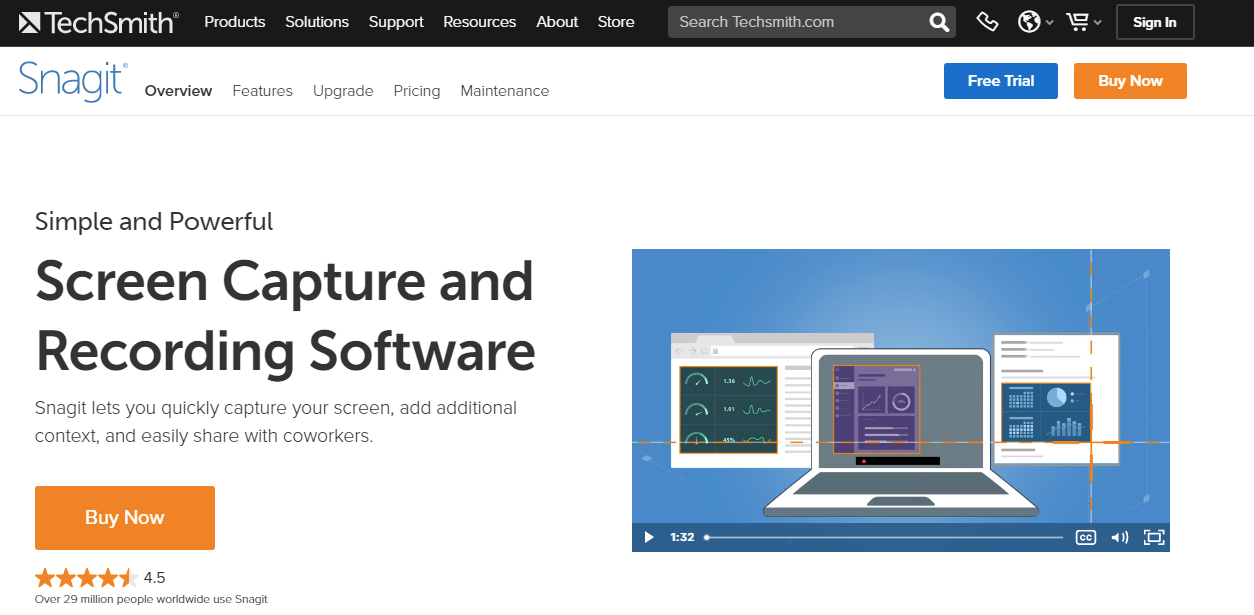
图片来自于dc.techsmith.com,版权属于原作者
价格:Individual - $49.99,Business - $49.99,Education - $29.99,Government & Non-Profit - $42.99,下载即可享受7天免费试用权益。
支持操作系统:Windows、Mac
最适用于:屏幕、文本和视频捕获、编辑与转换
11. EV录屏
EV录展是一款非常好用的国产录制软件,支持Windows、 Mac、 Android, 你可以免费使用它来录制屏幕,拥有高清画质而且无水印与时间限制,你可以非常轻松的录制桌面而对于专业人士,EV录屏还拥有非常多的视频相关功能,包括:
- 桌面画板
- 音频录制
- 组合录制
- 自定义水印
- 定时录制
- 按键显示
以上,这些特点让其适合各种录制场景,不管你是录制游戏、录制教程都能满足需求除了录制以外,EV录屏中还有一个很重要的功能就是视频直播,它支持内网直播、对接主播平台、CDN等多种方式,开通会员的话还有视频加速、摄像头悬浮录制等功能。
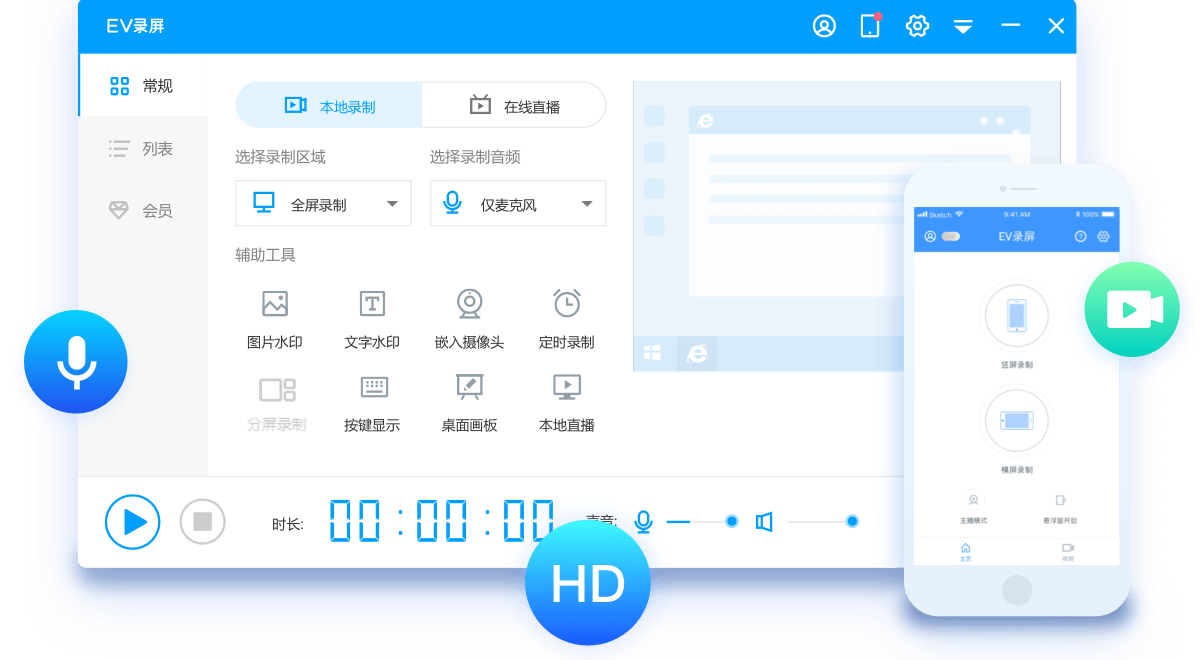
图片来自于ieway.cn,版权属于原作者
价格:免费
支持操作系统:Windows、Mac、安卓
最适用于:分屏录制、场景编辑、教学画板
更多免费软件,关注轻抖云公众号:
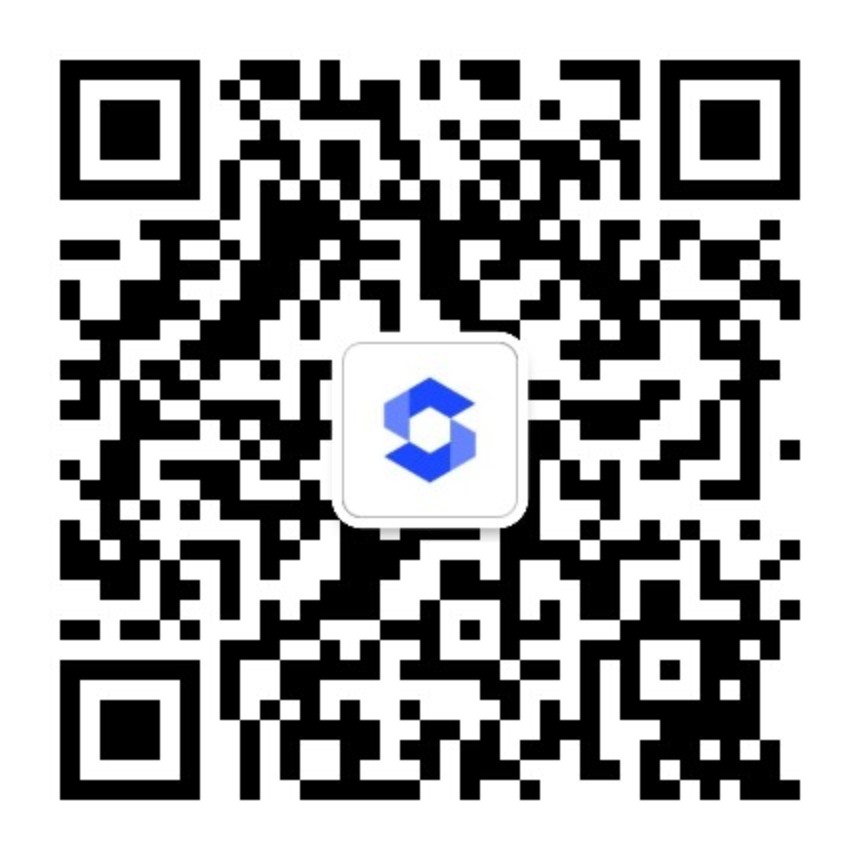
本文系作者 @ 金胜哲原创发布在 轻抖云。未经许可,禁止转载。